Статьи из блога
Упорядочить команды в меню
Откройте любой пункт меню: Файл (File), Вид (View), Вставка (Insert) и вы увидите, что они содержат в себе различные команды. Как правило, сначала идут такие команды, которые, по мнению разработчиков Word, чаще всего востребованы пользователями (при включенной опции "Всегда показывать полные меню"), а потом уже остальные.
Но мне, например, не нравится, что команда Закладка (Bookmark) находится в самом низу меню Вставка (Insert). А вам может не понравиться расположение каких-нибудь иных команд в меню.
Однако этот, заведенный Microsoft порядок расположения команд в меню, можно изменить на свой вкус.
- Зайдите в меню Сервис (Tools) и выберите команду Настройка (Customize).
- В открывшемся окне перейдите на вкладку Команды (Commands).
- Щелкните на кнопке Упорядочить команды (Rearrange Commands). Откроется диалоговое окно изменение порядка команд (Rearrange Commands):
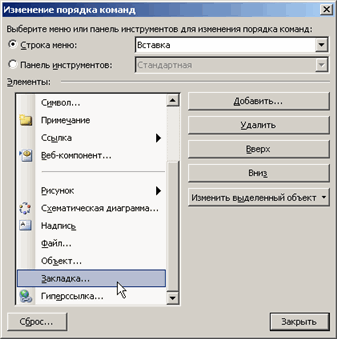
- Выберите меню или панель инструментов для изменения порядка команд. Теперь вы можете добавить, переместить, удалить команды, изменить их наименования, значок (иконку).
Все изменения обратимы. Чтобы вернуть все в первозданный вид, достаточно кликнуть на кнопке Сброс (Reset).
Рубрика: Советы и cекреты, Настройка Word
Метки: кнопки | меню | настройка word
Просмотров: 14852
Подписаться на комментарии по RSS
Версия для печати
Метки: кнопки | меню | настройка word
Просмотров: 14852
Подписаться на комментарии по RSS
Версия для печати
Еще записи по вопросам использования Microsoft Word:
- 10 полезных заметок о колонтитулах
- 3 способа очистки списка недавно открытых документов
- Microsoft Office: популярные команды на одной вкладке
- Ribbon XML Editor — программа редактирования интерфейса Word 2007, 2010
- SQL для начинающих: изучите SQL онлайн за 9 часов
- Word 2007: добавляем свою вкладку и свои команды
- Word 2007: полотно, рисунки, линии
- Word 2007: смена формата сохранения файла
- Word 97 - решение проблемы с отображением символов на линейке
- Word 97. Слияние документов как один из способов упростить свою работу
- Автозаполняемые колонтитулы
- Автоматизация текстового набора в Word
- Автоматическая запись макроса
- Автоматическая нумерация билетов
- Автоматическая расстановка переносов
- Автоматическое сохранение всех открытых документов
- Автотекст и Word 2007
- Автотекст с последовательной нумерацией
- Белый текст на синем фоне в Word 2007
- Белый текст на синем фоне: ностальгия по DOS
- Быстрая смена ориентации страниц документа
- Быстрая смена регистра букв (слов) или их размеров
- Быстрое выделение идущих рядом слов
- Быстрое изменение стиля форматирования текста
- Быстрое перемещение между открытыми документами Word

 Форум
Форум Читают
Читают Обсуждают
Обсуждают страницы
страницы сайты
сайты статистика
статистика
Комментариев: 2
"3. Щелкните на кнопке Упорядочить команды (Rearrange Commands). Откроется диалоговое окно шзменение порядка команд (Rearrange Commands): "
Не ш-зменение, а и-зменение
Елена, спасибо. Это видимо, осталось с тех пор, как сайт сглючил после переноса на новый сервер. Буквы и отображались неправильно. Если найдете еще, буду вам очень благодарен.